- Το σφάλμα με το πρόγραμμα οδήγησης οθόνης αφής που είναι συμβατό με το HID να είναι γκρίζο είναι να κάνει τους γύρους στα φόρουμ.
- Όταν αντιμετωπίζετε τέτοιου είδους σφάλματα, βεβαιωθείτε ότι το λειτουργικό σας σύστημα είναι ενημερωμένο είναι πάντα ένα καλό μέρος για να ξεκινήσετε.
- Η χρήση των πολλών επιλογών από τη διαχείριση συσκευών μπορεί να κάνει το κόλπο.
- Ωστόσο, όσον αφορά τους οδηγούς, Η χρήση εξειδικευμένου λογισμικού σίγουρα θα κάνει τη διαφορά.
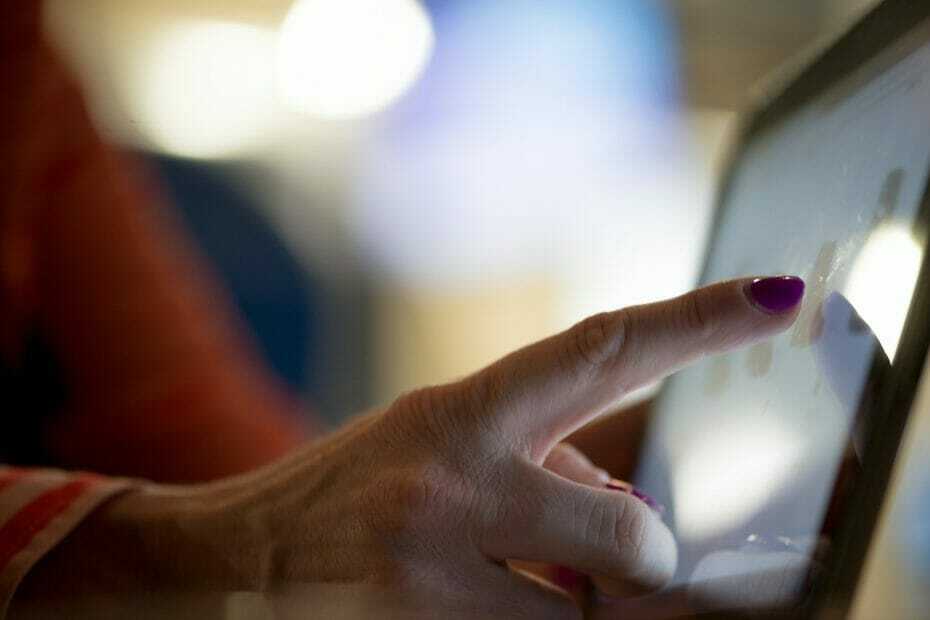
Αυτό το λογισμικό θα επιδιορθώσει κοινά σφάλματα υπολογιστή, θα σας προστατεύσει από την απώλεια αρχείων, κακόβουλο λογισμικό, αστοχία υλικού και θα βελτιστοποιήσετε τον υπολογιστή σας για μέγιστη απόδοση. Διορθώστε τα προβλήματα του υπολογιστή και αφαιρέστε τους ιούς τώρα σε 3 εύκολα βήματα:
- Κατεβάστε το Εργαλείο επισκευής υπολογιστή Restoro που συνοδεύεται από κατοχυρωμένες τεχνολογίες (διαθέσιμο δίπλωμα ευρεσιτεχνίας εδώ).
- Κάντε κλικ Εναρξη σάρωσης για να βρείτε ζητήματα των Windows που θα μπορούσαν να προκαλέσουν προβλήματα στον υπολογιστή.
- Κάντε κλικ Φτιάξ'τα όλα για την επίλυση προβλημάτων που επηρεάζουν την ασφάλεια και την απόδοση του υπολογιστή σας
- Το Restoro κατεβάστηκε από 0 αναγνώστες αυτόν τον μήνα.
Microsoft κυκλοφορεί συνεχώς νέες ενημερώσεις για την επιδιόρθωση σφαλμάτων που αναφέρονται και παρέχει πρόσθετη ασφάλεια στα Windows 10.
Αλλά ακόμη και με συνεχείς ενημερώσεις που στοχεύουν στη διόρθωση σφαλμάτων, ορισμένοι χρήστες εξακολουθούν να αναφέρουν ότι είναι οθόνη αφής αρνείται να ανταποκριθεί ή να εργαστεί.
Αυτό το πρόβλημα παρουσιάζεται συνήθως όταν ένας χρήστης αναβαθμίζει το λειτουργικό του σύστημα από προηγούμενη έκδοση. Όταν εγκαθιστούμε ένα νέο λειτουργικό σύστημα, όλα τα οδηγοί εγκαθίστανται ξανά από το μηδέν.
Σε αυτήν την περίπτωση, είναι πιθανό τα προγράμματα οδήγησης να μην έχουν εγκατασταθεί σωστά. Συνεχίστε να διαβάζετε και μάθετε πώς να διορθώσετε το πρόγραμμα οδήγησης οθόνης αφής συμβατό με HID.
Τι μπορώ να κάνω εάν η οθόνη αφής συμβατή με HID είναι απενεργοποιημένη;
1. Εγκαταστήστε τις πιο πρόσφατες ενημερώσεις των Windows
- Ανοιξε Αρχικο ΜΕΝΟΥ από το κάτω μέρος της οθόνης.
- Κάντε κλικ για να ανοίξετε τοΡυθμίσεις.
-
Κάντε κλικ στο Ενημέρωση και ασφάλεια.

- Κάντε κλικ στο Ενημερωμένη έκδοση για Windowsκαι μετά κάντε κλικ στο Ελεγχος για ενημερώσεις κουμπί.

- Εάν υπάρχουν διαθέσιμες ενημερώσεις, εγκαθιστώ τους.
- Επανεκκίνηση τον υπολογιστή σας μετά την ολοκλήρωση της διαδικασίας και ελέγξτε εάν το πρόβλημα παραμένει.
2. Επανενεργοποιήστε το χρησιμοποιώντας τη Διαχείριση συσκευών
- Κάντε δεξί κλικ στο Αρχή και επιλέξτε Διαχειριστή της συσκευής.
- Πραγματοποιήστε αναζήτηση στις συσκευές έως ότου βρείτε συσκευές Human Interface και κάντε κλικ στο αναπτυσσόμενο μενού.
- μεταβείτε στο HID-παράπονο οθόνη αφής, rκάντε κλικ σε αυτό και επιλέξτε Απενεργοποιήστε τη συσκευή.
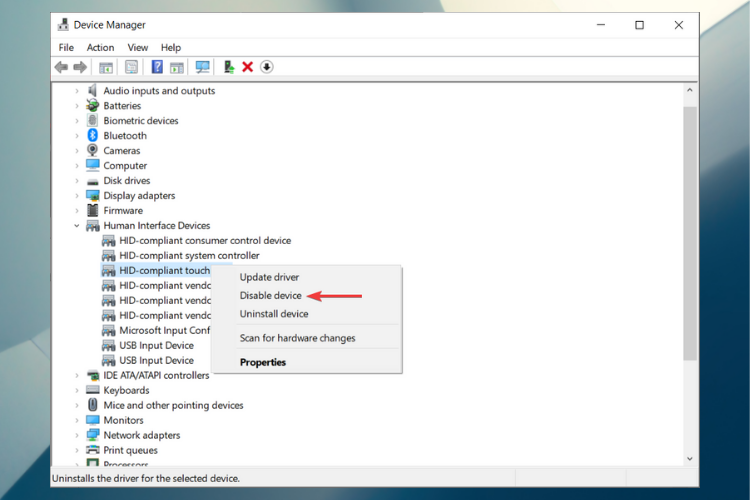
- Τα Windows θα σας προειδοποιήσουν ότι η απενεργοποίησή του ενδέχεται να το σταματήσει να λειτουργεί. Τύπος Εντάξει.
- Τώρα, κάντε δεξί κλικ στην επιλογή ξανά και επιλέξτε επιτρέπωαυτή τη φορά.
- Ελέγξτε εάν η οθόνη αφής σας λειτουργεί.
3. Ενημερώστε το πρόγραμμα οδήγησης οθόνης αφής
3.1 Χειροκίνητα
- Ακολουθήστε τα βήματα από την προηγούμενη λύση μέχρι να φτάσετε στο Οθόνη αφής HID-παράπονο στη Διαχείριση συσκευών.
- Αυτή τη φορά, κάντε δεξί κλικ πάνω του και επιλέξτε Ενημέρωση προγράμματος οδήγησης.
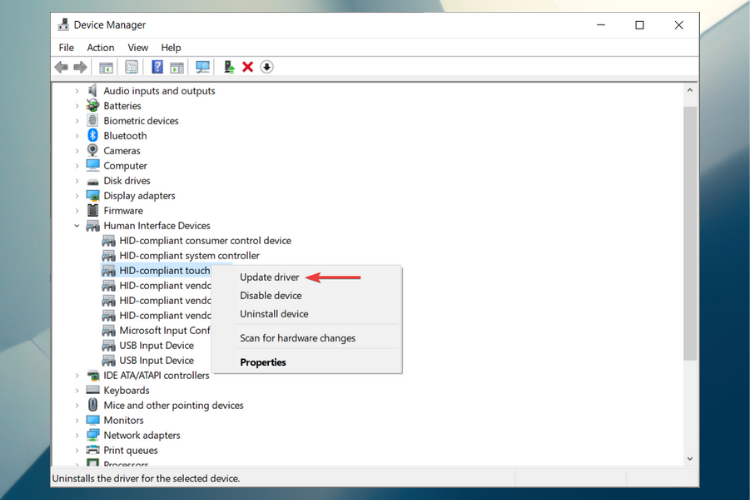
- Επιλέγω Αναζήτηση αυτόματα για ενημερωμένο λογισμικό προγράμματος οδήγησης.

- Εάν ο οδηγός ενημέρωσης προγράμματος οδήγησης εντοπίσει νέο πρόγραμμα οδήγησης, εγκαταστήστε τον.
- Ελέγξτε εάν λειτουργεί η οθόνη αφής σας.
3.2 Αυτόματα
Εκτελέστε μια σάρωση συστήματος για να ανακαλύψετε πιθανά σφάλματα

Κατεβάστε το Restoro
Εργαλείο επισκευής υπολογιστή

Κάντε κλικ Εναρξη σάρωσης για να βρείτε ζητήματα Windows.

Κάντε κλικ Φτιάξ'τα όλα για την επίλυση προβλημάτων με τις κατοχυρωμένες τεχνολογίες.
Εκτελέστε σάρωση υπολογιστή με Restoro Repair Tool για να βρείτε σφάλματα που προκαλούν προβλήματα ασφαλείας και επιβράδυνση. Αφού ολοκληρωθεί η σάρωση, η διαδικασία επισκευής θα αντικαταστήσει τα κατεστραμμένα αρχεία με νέα αρχεία και στοιχεία των Windows.
Ένας άλλος ασφαλέστερος τρόπος για να εγκαταστήσετε ή να ενημερώσετε τα απαραίτητα προγράμματα οδήγησης είναι με τη βοήθεια ενός μικρού εργαλείου που ονομάζεται DriverFix. Αυτό το μαγικό λογισμικό θα εγκαταστήσει και θα ενημερώσει αυτόματα οποιοδήποτε πρόγραμμα οδήγησης λείπει με λίγα μόνο κλικ.
Η διεπαφή της σχεδιάστηκε για να χρησιμοποιείται ακόμη και από τους λιγότερο έμπειρους χρήστες, οπότε δεν χρειάζεται να ανησυχείτε για το πτυχίο πληροφορικής.
 Μερικά από τα πιο συνηθισμένα σφάλματα και σφάλματα των Windows είναι αποτέλεσμα παλαιών ή ασυμβίβαστων προγραμμάτων οδήγησης. Η έλλειψη ενός ενημερωμένου συστήματος μπορεί να οδηγήσει σε καθυστέρηση, σφάλματα συστήματος ή ακόμη και BSoDs.Για να αποφύγετε αυτούς τους τύπους προβλημάτων, μπορείτε να χρησιμοποιήσετε ένα αυτόματο εργαλείο που θα βρει, θα κατεβάσει και θα εγκαταστήσει τη σωστή έκδοση προγράμματος οδήγησης στον υπολογιστή σας Windows με μερικά μόνο κλικ και σας συνιστούμε ανεπιφύλακτα DriverFix.Ακολουθήστε αυτά τα εύκολα βήματα για να ενημερώσετε με ασφάλεια τα προγράμματα οδήγησης σας:
Μερικά από τα πιο συνηθισμένα σφάλματα και σφάλματα των Windows είναι αποτέλεσμα παλαιών ή ασυμβίβαστων προγραμμάτων οδήγησης. Η έλλειψη ενός ενημερωμένου συστήματος μπορεί να οδηγήσει σε καθυστέρηση, σφάλματα συστήματος ή ακόμη και BSoDs.Για να αποφύγετε αυτούς τους τύπους προβλημάτων, μπορείτε να χρησιμοποιήσετε ένα αυτόματο εργαλείο που θα βρει, θα κατεβάσει και θα εγκαταστήσει τη σωστή έκδοση προγράμματος οδήγησης στον υπολογιστή σας Windows με μερικά μόνο κλικ και σας συνιστούμε ανεπιφύλακτα DriverFix.Ακολουθήστε αυτά τα εύκολα βήματα για να ενημερώσετε με ασφάλεια τα προγράμματα οδήγησης σας:
- Πραγματοποιήστε λήψη και εγκατάσταση του DriverFix.
- Εκκινήστε την εφαρμογή.
- Περιμένετε μέχρι το λογισμικό να εντοπίσει όλα τα ελαττωματικά προγράμματα οδήγησης.
- Τώρα θα εμφανιστεί μια λίστα με όλα τα προγράμματα οδήγησης που έχουν προβλήματα και πρέπει απλώς να επιλέξετε αυτά που θέλετε να διορθώσετε.
- Περιμένετε μέχρι το DriverFix να πραγματοποιήσει λήψη και εγκατάσταση των νεότερων προγραμμάτων οδήγησης.
- Επανεκκίνηση τον υπολογιστή σας για να εφαρμοστούν οι αλλαγές.

DriverFix
Διατηρήστε τα Windows σας ασφαλή από οποιονδήποτε τύπο σφαλμάτων που προκαλούνται από κατεστραμμένα προγράμματα οδήγησης, εγκαθιστώντας και χρησιμοποιώντας το DriverFix σήμερα!
Επισκέψου την ιστοσελίδα
Αποποίηση ευθυνών: αυτό το πρόγραμμα πρέπει να αναβαθμιστεί από τη δωρεάν έκδοση προκειμένου να εκτελέσει συγκεκριμένες ενέργειες.
4. Αλλαγή ρυθμίσεων διαχείρισης ισχύος
- Και πάλι, ανοίξτε τη Διαχείριση συσκευών και μεταβείτε στο Συσκευές ανθρώπινης διασύνδεσης.
- Επίλεξε το HID-παράπονο οθόνη αφής, ρκάντε κλικ και επιλέξτε Ιδιότητες.
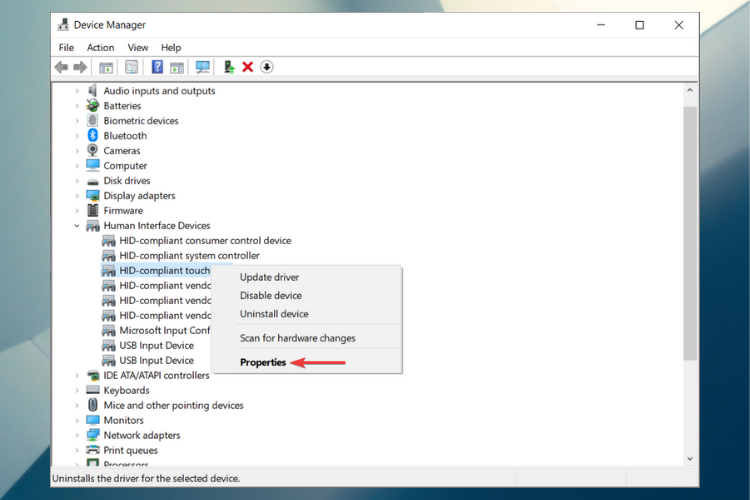
- Μόλις στα Ιδιότητες, επιλέξτε τοΔιαχείριση ισχύος αυτί.
-
Αποεπιλέξτε το πλαίσιο που λέειΑφήστε τον υπολογιστή να απενεργοποιήσει αυτήν τη συσκευή για εξοικονόμηση ενέργειας.
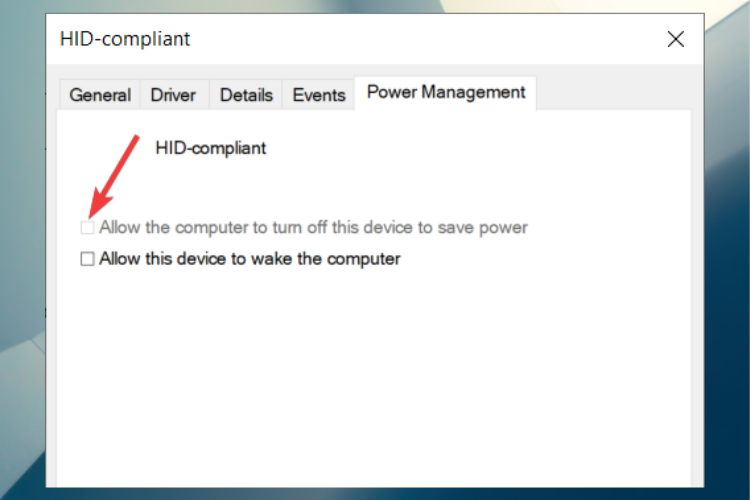
- Σώσει αλλαγές και έξοδο.
- Επανεκκίνηση τον υπολογιστή σας και ελέγξτε αν το πρόβλημα έχει επιλυθεί.
5. Απενεργοποίηση επιλεκτικής αναστολής USB
- Ανοίξτε τη γραμμή αναζήτησης, πληκτρολογήστε τον πίνακα ελέγχου στο παράθυρο διαλόγου και πατήστε Enter.
- Επιλέξτε Υλικό και ήχος.
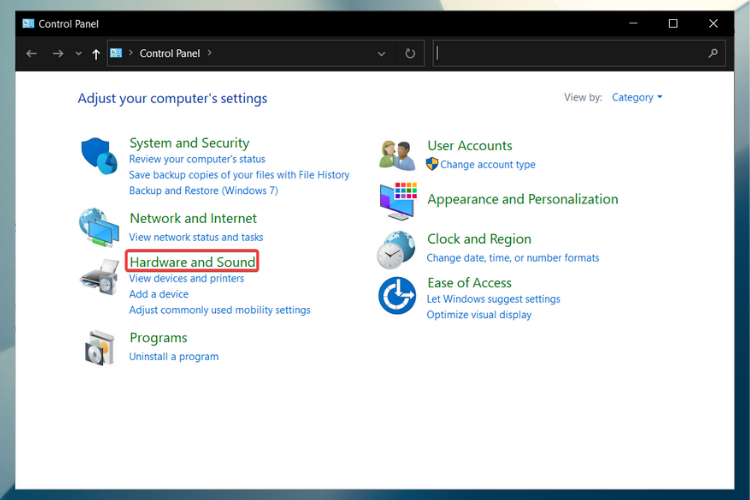
- Τώρα κάντε κλικ στο Επιλογές ενέργειας.
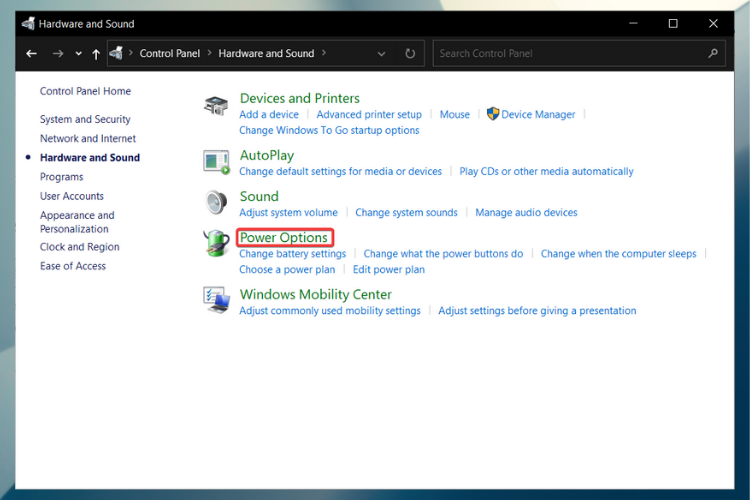
- Θα εμφανιστεί ένα νέο παράθυρο που αποτελείται από όλα τα σχέδια ισχύος που διαθέτει ο υπολογιστής σας. Επιλέξτε αυτό που χρησιμοποιείτε και κάντε κλικ στο Αλλαγή ρυθμίσεων προγράμματος.
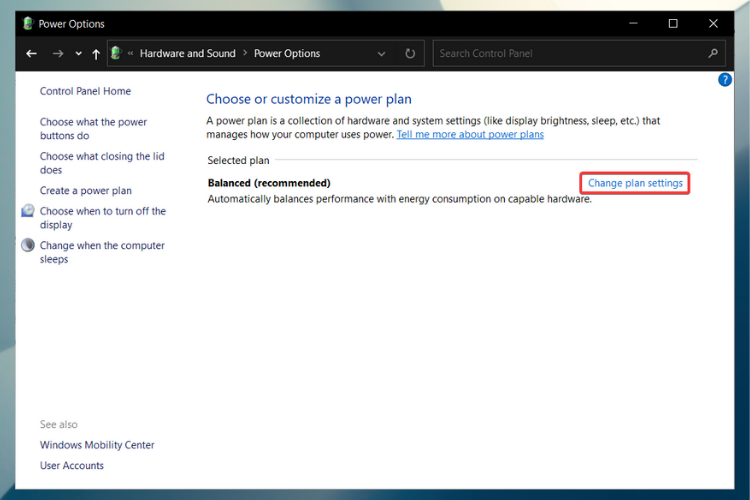
- Για πλοήγηση στις ρυθμίσεις για προχωρημένους, κάντε κλικ στην επιλογή Αλλαγή ρυθμίσεων ενέργειας για προχωρημένους.
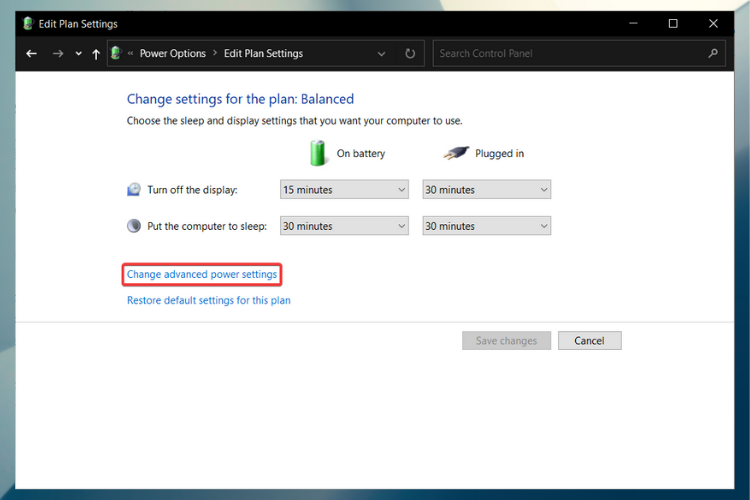
- Εντοπίστε τις ρυθμίσεις USB από τη λίστα επιλογών και κάντε κλικ σε αυτήν για να την αναπτύξετε. Θα έχετε μια άλλη επιλογή που ονομάζεται USB επιλεκτική αναστολή ρυθμίσεων που πρέπει να αναπτύξετε.
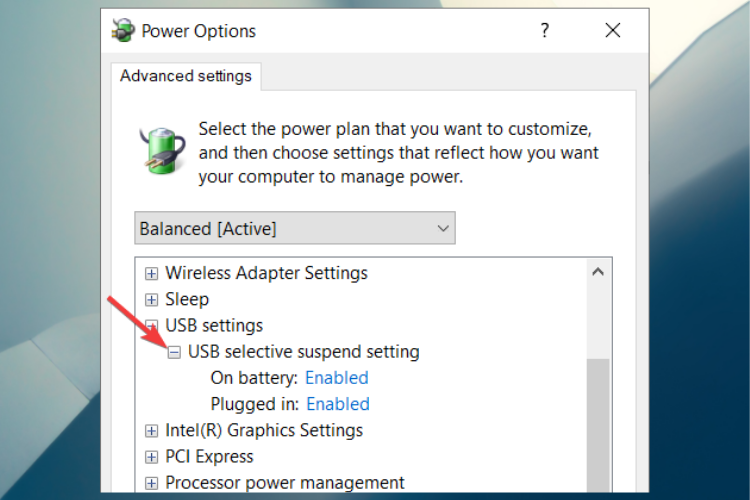
- Επιλέξτε Απενεργοποιημένο και στις δύο περιπτώσεις: με μπαταρία και συνδεδεμένο.
- Αποθηκεύστε τις αλλαγές και βγείτε.
- Τώρα κάντε μια επαναφορά κρύου. Απενεργοποιήστε τον υπολογιστή σας, αφαιρέστε την μπαταρία εάν είναι φορητός υπολογιστής, ή αποσυνδέστε το καλώδιο τροφοδοσίας. Αφού περιμένετε 10 λεπτά, επανεκκινήστε τον υπολογιστή σας και ελέγξτε αν η οθόνη αφής είναι σταθερή.
Εκεί το έχετε, ένα πλήρως λειτουργικό πρόγραμμα οδήγησης οθόνης αφής. Φροντίστε να ακολουθήσετε προσεκτικά όλα τα βήματα για να επιλύσετε αυτό το ζήτημα μια για πάντα.
Εάν θέλετε να μας κάνετε μια ερώτηση, έχετε μια πρόταση ή απλά θέλετε να μας ευχαριστήσετε, φροντίστε να χρησιμοποιήσετε την παρακάτω ενότητα σχολίων.
 Εξακολουθείτε να αντιμετωπίζετε προβλήματα;Διορθώστε τα με αυτό το εργαλείο:
Εξακολουθείτε να αντιμετωπίζετε προβλήματα;Διορθώστε τα με αυτό το εργαλείο:
- Κάντε λήψη αυτού του εργαλείου επισκευής υπολογιστή βαθμολογήθηκε Μεγάλη στο TrustPilot.com (η λήψη ξεκινά από αυτήν τη σελίδα).
- Κάντε κλικ Εναρξη σάρωσης για να βρείτε ζητήματα των Windows που θα μπορούσαν να προκαλέσουν προβλήματα στον υπολογιστή.
- Κάντε κλικ Φτιάξ'τα όλα για την επίλυση προβλημάτων με τις κατοχυρωμένες τεχνολογίες (Αποκλειστική έκπτωση για τους αναγνώστες μας).
Το Restoro κατεβάστηκε από 0 αναγνώστες αυτόν τον μήνα.

![Πρόγραμμα οδήγησης ελεγκτή διαύλου SM για Windows 11 [Λήψη 64 Bit]](/f/af5ec6e18015f2beac68e2df9a6fbbce.png?width=300&height=460)
